検索結果に表示される記事
GoogleやYahooなどの検索エンジンで検索した場合、検索結果に表示される記事は、検索エンジンに登録されたものです。検索エンジンに登録されていない記事は検索結果に表示されません。
検索エンジンに登録される
検索エンジンは、クローラーと呼ばれるロボットを使い、常に無数に存在する記事についてクロール(情報収集)します。その後、取得した情報について整理し登録していきます。検索エンジンに登録されることをインデックスされたといい、記事を投稿した時は、インデックスされる必要があります。
前回の記事、【自分のブログを検索しても検索結果にない『Google Search Console』とインテックスの登録】でも書きましたが、最初、僕のブログにはクローラーがなかなか来てくれず、当分の間、検索にヒットしない状況でしたorz
サイトマップとは
サイトマップとはブログ内のページをリスト化したもので、ブログ内情報の目次のような役割をします。サイトマップがあることで、たどり着きたい情報に素早くアクセスすることができるのです。また、サイトマップには2種類のものが存在します。
- 「HTML形式」:ブログに訪問した「人」に対してわかりやすく案内したサイトマップ
- 「XML形式」:Googleなどの「クローラー」が情報収集しやすくするためのサイトマップ
今回、僕が設置するのは「XML形式」のサイトマップです。
サイトマップの必要性
Googleには、下記のとおり掲載されています。
クロールのプロセスは、過去のクロールから得られたリストとウェブサイトの所有者から提供されたサイトマップに含まれるウェブアドレスのリストから始まります。
クローラーはリンクを伝ってクロールしていきます。新しく投稿した記事などは、リンクがないのでなかなかクロールされにくいです。
その点、投稿した記事を含んだサイトマップが提供されていれば、その最新のウェブアドレスのリストに基づき効率よくクロールしてもらえるということになります。
スポンサーリンク
XMLサイトマップを自動作成
プラグイン『Google XML Sitemaps』をインストールします。『Google XML Sitemaps』は記事を作成した時にXMLサイトマップの作成や自動更新を行ってくれるプラグインです。
- 管理画面の左サイドバーから「プラグイン」⇒「新規追加」を選択します。

- 検索フォームに「Google xml sitemaps」と入力して「今すぐインストール」をクリックする。
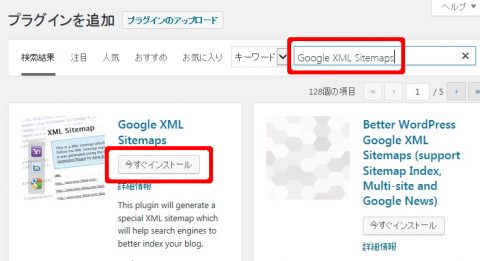
- インストールが完了したら「有効化」をクリックしてインストール完了です。
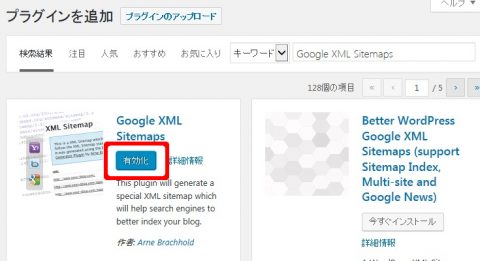
- 管理画面の左サイドバーから「設定」⇒「xml sitemap」を選択します。
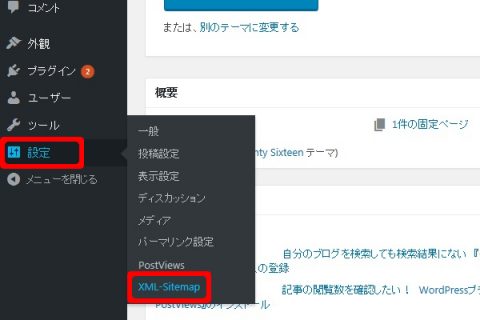
- このプラグインは、記事を投稿した際にサイトマップを更新してくれます。ですので、最初はサイトマップを作るために「your sitemap」をクリックします。
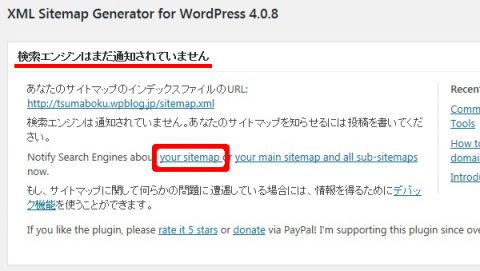
- 「Googleは変更について正しく通知されました。」「Bingは変更について正しく通知されました。」と表示されたらサイトマップの作成が完了です。下にスクロールすると各項目を設定できますが、初期状態のままでOKです。
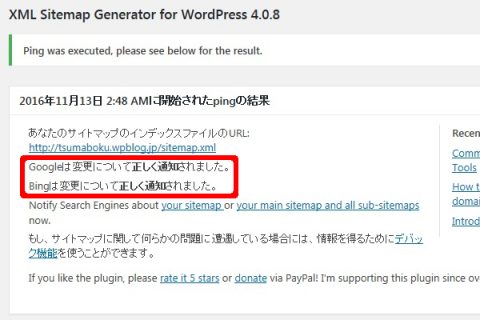
XMLサイトマップを『Google Search Console』へ登録する
※「Google Search Console」にXMLサイトマップを登録するには、事前に自分のサイトを「Search Console」に登録しておかなければなりません。
「Search Console」の登録手順は、前回の記事【自分のブログを検索しても検索結果にない 『Google Search Console』とインデックスの登録】に載せています。
- 「Search Console」の管理画面で、左メニューから「サイトマップ」を選択します。サイトマップの追加テストで、サイトURLの後ろに「sitemap.xml」と入力して「送信」をクリックします。
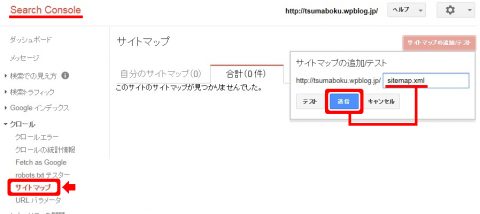
- しばらくして、ページを更新して下図のように表示されれば完了です。
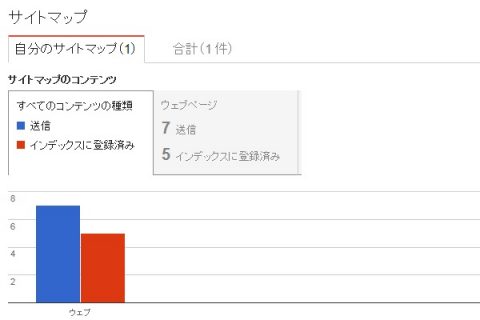
以上で「xmlサイトマップ」を作成と「Google Search Console」への登録の完了です。これで検索エンジンに効率よくクロールしてインデックスしてもらえるはず!








